Como deixar de receber notificações indesejadas de mycaptchaspace.top
![]() Escrito por Tomas Meskauskas a
Escrito por Tomas Meskauskas a
Que tipo de página é mycaptchaspace[.]top?
Depois de examinar o mycaptchaspace[.]top, a nossa equipa determinou que o seu objetivo é enganar os visitantes para que dêem permissão para a exibição de notificações. O mycaptchaspace[.]top utiliza conteúdo fraudulento para obter essa permissão. A nossa equipa deparou-se com o mycaptchaspace[.]top enquanto investigava páginas questionáveis associadas a redes de publicidade não fidedignas.
![anúncios mycaptchaspace[.]top](/images/stories/screenshots202307/mycaptchaspace-top-ads-main.jpg)
Mycaptchaspace[.]top em pormenor
O Mycaptchaspace[.]top utiliza uma técnica de clickbait para receber permissão para enviar notificações. O site apresenta uma imagem de um robot acompanhada de uma mensagem que pede aos visitantes que cliquem no botão "Permitir" para confirmar que não são robots (supostamente para passar um CAPTCHA). Clicar nesse botão ao visitar mcaptchaspace[.]top permite que a página mostre notificações.
O Mycaptchaspace[.]top pode exibir notificações fraudulentas. Por exemplo, pode enviar notificações alegando que o pagamento da subscrição do McAfee falhou e pedindo aos utilizadores para atualizar o pagamento para activar a protecção. As notificações do mycaptchaspace[.]top podem abrir vários sites obscuros.
Essas notificações podem levar os utilizadores a sites promocionais obscuros, pesquisas online fraudulentas, actualizações de software falsas, sites maliciosos ou fraudulentos, sites de conteúdo adulto, plataformas de jogos online e sites de descarregamento de software não autorizado. Assim, é importante ter cuidado ao encontrar notificações do mycaptchaspace[.]top.
Além disso, o mycaptchaspace[.]top pode redirecionar os visitantes para outras páginas questionáveis, incluindo sites que utilizam clickbait para receber permissão para distribuir notificações.
| Nome | Anúncios por mycaptchaspace.top |
| Tipo de Ameaça | Anúncios de notificações push, Anúncios indesejados, Anúncios pop-up |
| Nomes de Detecção | Avira (Malware), CRDF (Malicioso), Trustwave (Phishing), Lista Completa de Detecções (VirusTotal) |
| Endereço IP de Serviço | 172.67.148.136 |
| Sintomas | Ver anúncios que não são provenientes dos sites em que está a navegar. Anúncios pop-up intrusivos. Diminuição da velocidade de navegação na Internet. |
| Métodos de distribuição | Anúncios pop-up fraudulentos, alegações falsas nos sites visitados, aplicações indesejadas (adware) |
| Danos | Diminuição do desempenho do computador, rastreio do navegador - problemas de privacidade, possíveis infecções adicionais por malware. |
| Remoção do Malware (Windows) | Para eliminar possíveis infecções por malware, verifique o seu computador com software antivírus legítimo. Os nossos investigadores de segurança recomendam a utilização do Combo Cleaner. |
Mais sobre sites semelhantes
Os utilizadores encontram frequentemente páginas como mcaptchaspace[.]top clicando em anúncios fraudulentos ou visitando sites maliciosos que empregam técnicas de engenharia social. Estas páginas também podem ser promovidas através de redes de publicidade fraudulentas encontradas em sites de torrent e páginas de streaming de filmes ilegais. Por vezes, sites como o mcaptchaspace[.]top são abertos através de adware instalado ou software semelhante.
Exemplos de sites semelhantes ao mcaptchaspace[.]top são advmonie[.]com, adrgyouguide[.]com e axegrinder[.]top.
Como é que o mycaptchaspace[.]top obteve permissão para enviar notificações de spam?
Quando os utilizadores clicam no botão "Permitir" numa janela de pop-up em sites que pretendem mostrar notificações, consentem em receber notificações das páginas. Por conseguinte, o mycaptchaspace[.]top apresenta notificações porque o utilizador visitou esta página e clicou no botão "Permitir".
Como evitar que os sites fraudulentos enviem notificações de spam?
Quando um site pede autorização para enviar notificações, é importante avaliar cuidadosamente o pedido e determinar se provém de uma fonte fidedigna. Em caso de dúvida, é aconselhável clicar em opções como "Bloquear", "Recusar" ou uma opção semelhante para bloquear as notificações desse site específico ou fechar completamente a página.
Se estiver a receber notificações indesejadas, recomendamos a execução de uma verificação com Combo Cleaner para as eliminar automaticamente.
Aparência do site mycaptchaspace[.]top (GIF):
![Aparência do site mycaptchaspace[.]top (GIF)](/images/stories/screenshots202307/mycaptchaspace-top-ads-appearance.gif)
Notificações de mycaptchaspace[.]top:
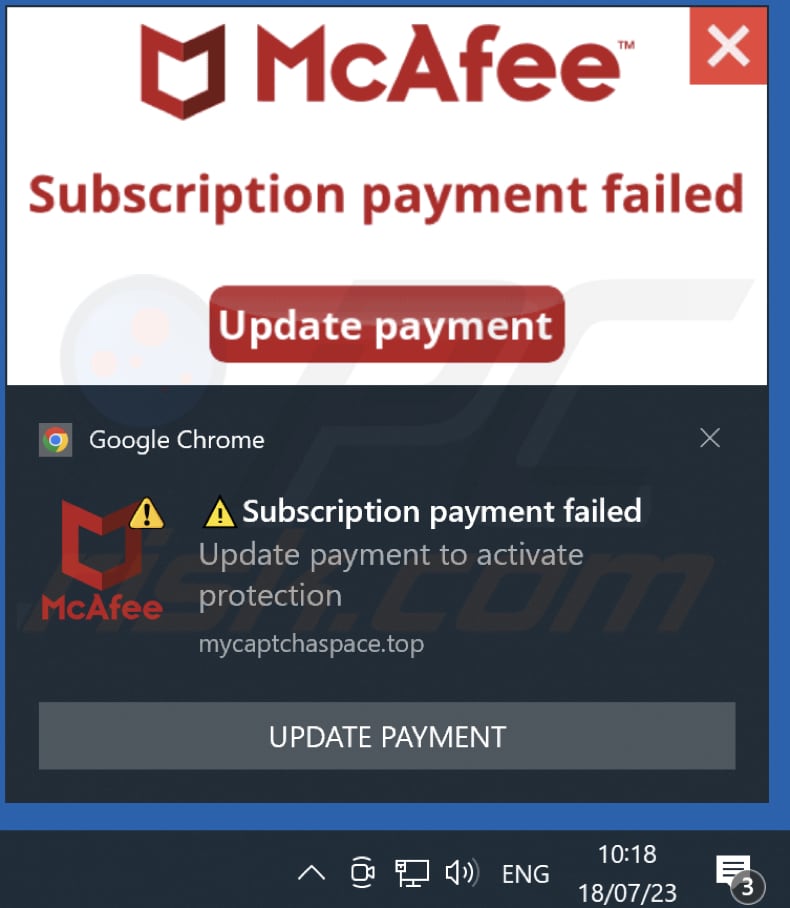
Remoção automática instantânea do malware:
A remoção manual de ameaças pode ser um processo moroso e complicado que requer conhecimentos informáticos avançados. O Combo Cleaner é uma ferramenta profissional de remoção automática do malware que é recomendada para se livrar do malware. Descarregue-a clicando no botão abaixo:
▼ DESCARREGAR Combo Cleaner
O verificador gratuito faz uma verificação se o seu computador estiver infetado. Para usar a versão completa do produto, precisa de comprar uma licença para Combo Cleaner. 7 dias limitados para teste grátis disponível. O Combo Cleaner pertence e é operado por Rcs Lt, a empresa-mãe de PCRisk. Leia mais. Ao descarregar qualquer software listado no nosso website, concorda com a nossa Política de Privacidade e Termos de Uso.
Menu rápido:
- O que é Anúncios por mycaptchaspace.top?
- PASSO 1. Remover as notificações de spam do Google Chrome
- PASSO 2. Remover as notificações de spam do Google Chrome (Android)
- PASSO 3. Remover as notificações de spam do Mozilla Firefox
- PASSO 4. Remover as notificações de spam do Microsoft Edge
- PASSO 5. Remover as notificações de spam do Safari (macOS)
Desativar as notificações do navegador indesejadas:
O vídeo demonstra como desativar as notificações do navegador da web:
 Remova as notificações de spam do Google Chrome:
Remova as notificações de spam do Google Chrome:
Clique no botão Menu (três pontos) no canto superior direito do ecrã e selecione "Configurações". Na janela aberta selecione "Privacidade e segurança", clique em "Configurações do site" e escolha "Notificações".

Na lista "Tem permissão para enviar notificações", pesquise os sites dos quais deseja parar de receber notificações. Clique no ícone de três pontos próximo ao URL do site e clique em "Bloquear" ou "Remover" (se clicar em "Remover" e visitar o site malicioso mais uma vez, será pedido que ative as notificações novamente).

 Remova as notificações de spam do Google Chrome (Android):
Remova as notificações de spam do Google Chrome (Android):
Clique no botão Menu (três pontos) no canto superior direito do ecrã e selecione "Configurações". Desça, clique em "Configurações do site" e depois em "Notificações".

Na janela aberta, localize todos os URLs suspeitos e clique neles um por um. Assim que o pop-up aparecer, selecione "Bloquear" ou "Remover" (se clicar em "Remover" e visitar o site malicioso mais uma vez, será pedido que ative as notificações novamente).

 Remova as notificações de spam do Mozilla Firefox:
Remova as notificações de spam do Mozilla Firefox:
Clique no botão Menu (três barras) no canto superior direito do ecrã. Selecione "Configurações" e clique em "Privacidade e segurança" na barra de ferramentas do lado esquerdo do ecrã. Role para baixo até a seção "Permissões" e clique no botão "Configurações" ao lado de "Notificações".

Na janela aberta, localize todos os URLs suspeitos e bloqueie-os utilizando o menu pendente ou removê-los clicando no botão "Remover Website" na parte inferior da janela (se clicar em "Remover Website" e voltar a visitar o site malicioso, pedirá para activar novamente as notificações)

 Remova as notificações de spam do Microsoft Edge:
Remova as notificações de spam do Microsoft Edge:
Clique no botão de menu (três pontos) no canto superior direito da janela do Edge e selecione "Configurações". Clique em "Cookies e permissões de sites" na barra de ferramentas do lado esquerdo do ecrã e selecione "Notificações".

Clique nos três pontos do lado direito de cada URL suspeito na secção "Permitir" e clique em "Bloquear" ou "Remover" (se clicar em "Remover" e visitar o site malicioso novamente, pedirá para activar novamente as notificações)

 Remova as notificações de spam do Safari (macOS):
Remova as notificações de spam do Safari (macOS):
Clique no botão "Safari" no canto superior esquerdo do ecrã e selecione "Preferências...". Selecione o separador "Sites" e selecione a seção "Notificações" no painel esquerdo.

Verifique se há URLs suspeitos e aplique a opção "Negar" usando o menu suspenso ou remova-os clicando em "Remover" na parte inferior da janela (se clicar em "Remover" e visitar o site malicioso mais uma vez, perguntará para ativar as notificações novamente)

Como evitar notificação spam do navegador?
Os utilizadores da Internet devem ser muito cépticos ao serem solicitados a permitir notificações. Embora seja um recurso útil que permite receber notícias oportunas de sites da sua preferência, os comerciantes enganosos costumam abusar dele.
Permita apenas notificações de sites em que confia totalmente. Para aumentar a segurança - use uma aplicação anti-malware com um monitor de navegação em tempo real para bloquear sites obscuros que tentam induzi-lo a permitir notificações de spam. Recomendamos usar Combo Cleaner.
Perguntas Frequentes (FAQ)
Porque é que estou a ver anúncios (notificações do navegador) exibidos por mycaptchaspace[.]top no canto inferior direito do meu ambiente de trabalho?
Para permitir que um site envie notificações do navegador, o utilizador deve conceder permissão em primeiro lugar. Isto sugere que provavelmente já visitou o mycaptchaspace[.]top em algum momento e permitiu que este enviasse notificações.
Cliquei em anúncios de notificação, o meu computador está infectado?
É inofensivo clicar em notificações de páginas questionáveis (não podem infectar computadores). No entanto, é importante ser prudente, uma vez que os sites a que estes anúncios conduzem podem ser maliciosos.
O mycaptchaspace[.]top é um vírus?
Sites como o mycaptchaspace[.]top não são vírus. Normalmente, os seus criadores utilizam-nos para promover outras páginas e aplicações obscuras. Por vezes, estes sites são utilizados para promover sites ou programas maliciosos.
O Combo Cleaner remove os anúncios mycaptchaspace[.]top automaticamente ou são necessários passos manuais?
O Combo Cleaner é capaz de analisar o seu computador e remover todas as permissões concedidas a sites como o mycaptchaspace[.]top. Além disso, pode bloquear qualquer acesso adicional a esses sites, eliminando a necessidade de passos adicionais.
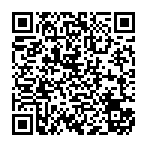
▼ Mostrar comentários